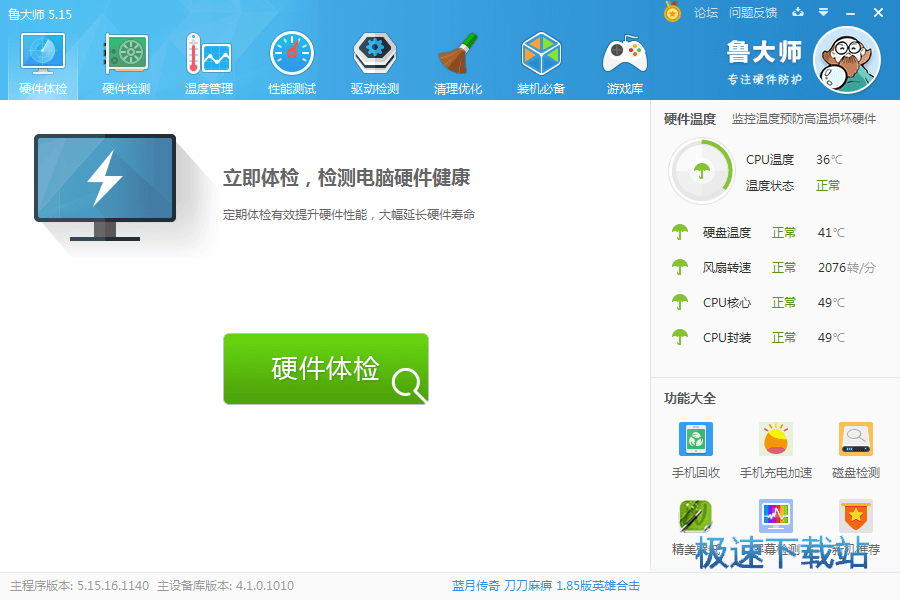鲁大师怎么检测电脑的硬件
时间:2022-04-01 10:46:50 作者:无名 浏览量:58
电脑这个设备相信在目前绝大多数小伙伴们的日常生活、学习以及工作过程中,都占据着非常重要的席位。而当我们在自己购买了新电脑,或者是组装了新电脑后,电脑在长时间的使用后,难免都会出现一些硬件故障问题,从而影响我们电脑的正常使用,虽然小编也希望大家永远都不会遇到这样的问题。
而如果有什么软件可以检测电脑硬件的信息和问题,那么即便我们不是专业的人士,但是也可以轻松的找出电脑到底是哪一种硬件有了损坏。而其实,我们常用的鲁大师软件就可以对电脑的硬件进行检测,而且检测的方法还是非常的简单的。那么鲁大师怎么检测电脑的硬件呢?下面小编就来为大家介绍一下具体的方法,希望能够对大家有所帮助。
第一步,在电脑上找到鲁大师软件,然后点击打开,进入到软件的主界面当中后,在界面的顶部,找到【硬件检测】功能,并点击打开。
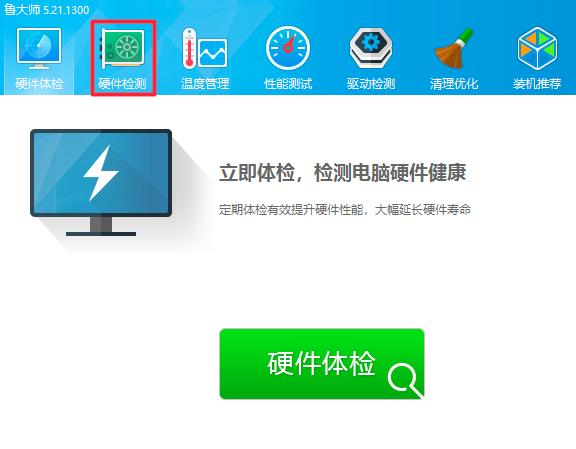
第二步,接着软件会自动对电脑的硬件信息进行检测,此时我们只需要耐心的等待即可。
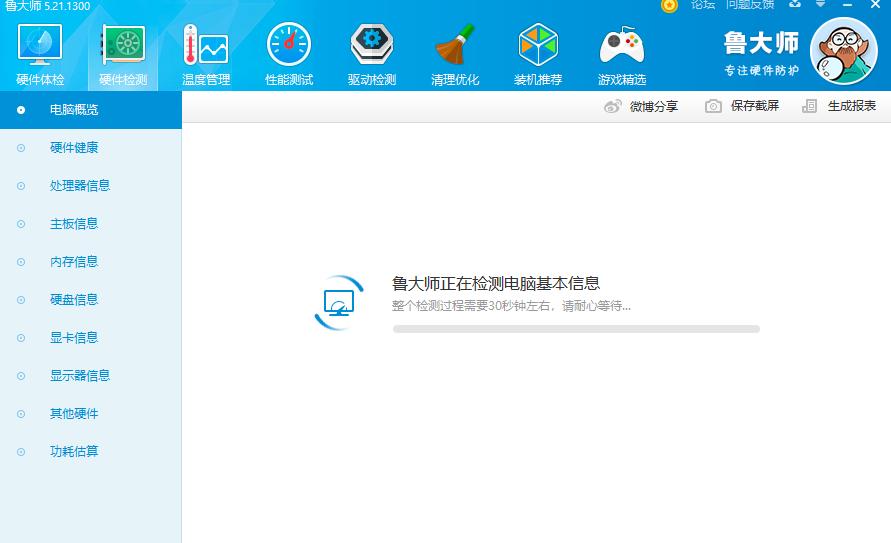
第三步,软件在检测出电脑的硬件后,我们便可以在界面中,查看到电脑的型号、操作系统、处理器、主板、显卡等参数信息。
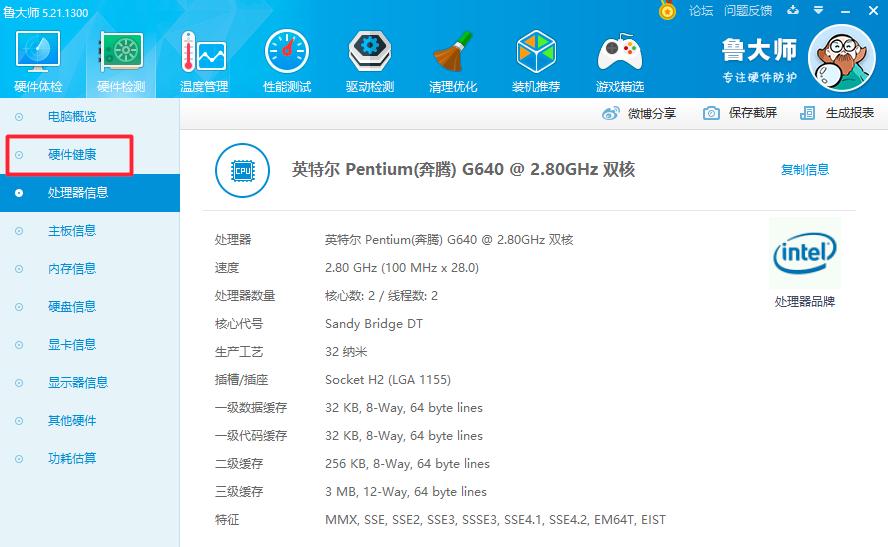
第四步,在界面左侧的选项中,找到【硬件健康】选项,并点击打开。
第五步,此时我们再右侧的界面中,便可以看到电脑硬件的健康程度,包括硬盘已使用的次数、内存制造日期、主板BIOS日期、显示器固件日期。通过这些参数我们便可以大致的判断电脑的新旧程度。
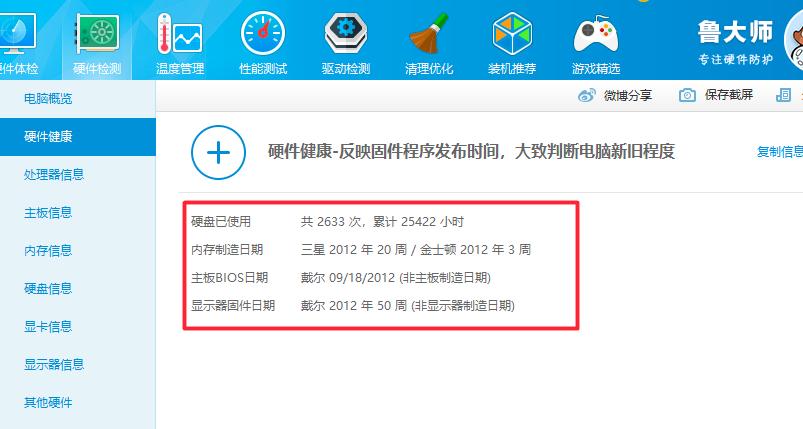
第六步,同时,我们还可以点击左侧界面中的【主板信息】、【硬盘信息】、【功耗估算】等选项,来查看电脑硬件的具体信息了。
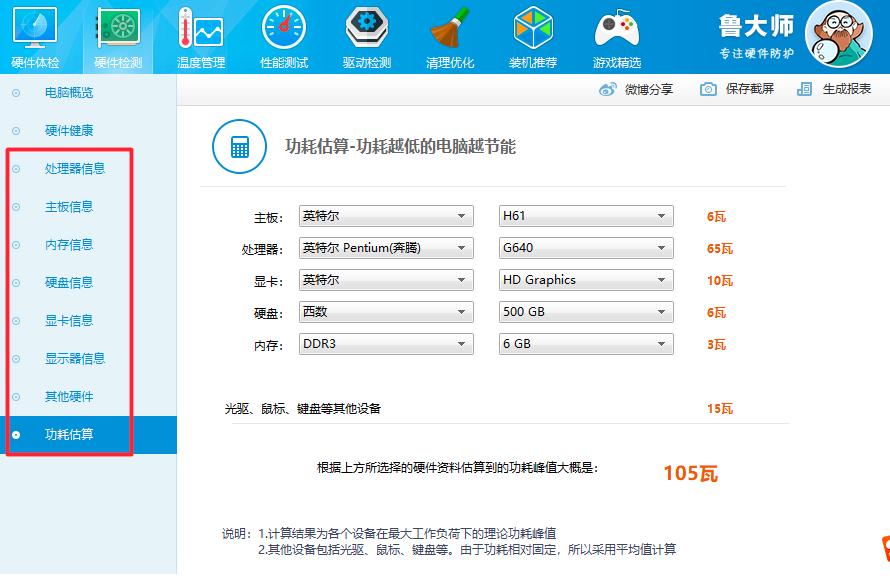
以上,就是小编为大家总结的关于鲁大师检测电脑硬件的方法了,如果你平时也对自己目前正在使用的电脑的硬件信息想要有所了解的话,那么不妨赶快跟着本文试着用鲁大师来进行了解一下吧。
鲁大师 6.1019.2040.618 官方版
- 软件性质:国产软件
- 授权方式:免费版
- 软件语言:简体中文
- 软件大小:89089 KB
- 下载次数:26812 次
- 更新时间:2022/4/1 8:31:21
- 运行平台:WinAll...
- 软件描述:新买的电脑用起来怎么觉得有点卡卡的感觉?不会被电脑城的商家骗了吧?今天极速小编给... [立即下载]
相关资讯
相关软件
电脑软件教程排行
- 破解qq功能和安装教程
- 怎么将网易云音乐缓存转换为MP3文件?
- 比特精灵下载BT种子BT电影教程
- 微软VC运行库合集下载安装教程
- 土豆聊天软件Potato Chat中文设置教程
- 怎么注册Potato Chat?土豆聊天注册账号教程...
- 苏宁豆芽特色介绍及功能板块
- 浮云音频降噪软件对MP3降噪处理教程
- 英雄联盟官方助手登陆失败问题解决方法
- 蜜蜂剪辑添加视频特效教程
最新电脑软件教程
- 腾讯电脑管家如何恢复被误删的文件
- 如何用腾讯电脑管家让系统盘瘦身及开机加速...
- 鲁大师怎么检测电脑的硬件
- QQ音乐怎么查看好友歌单
- MUMU模拟器获取游戏配置失败怎么办
- MUMU模拟器画面设置方法
- 腾讯手游助手怎么安装本地APK文件
- 腾讯手游助手如何双开游戏
- 雷电模拟器的一键宏功能怎么使用
- 雷电模拟器的按键提示怎么关闭
软件教程分类
更多常用电脑软件
更多同类软件专题